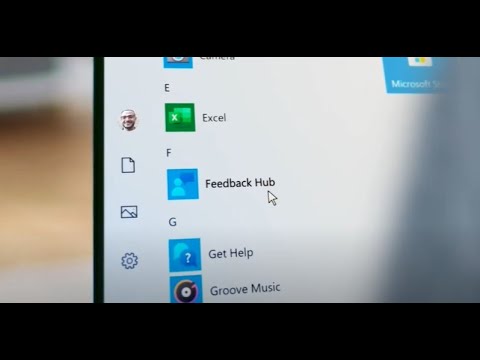पीछे और आगे जाने के लिए स्वाइप करने से कुछ उपयोग हो जाता है, और आपको यह पता होना चाहिए कि यह सुविधा मौजूद है, या आप जल्दी से निराश होने की संभावना है। हालांकि, अगर आपके पास इसके लिए कोई समय या धैर्य नहीं है, तो सुविधा केवल कुछ क्लिकों में बंद हो सकती है।


आज हम "अधिक जेश्चर" टैब पर क्लिक करना चाहते हैं, फिर उपर्युक्त सुविधा को अक्षम करने के लिए "पृष्ठों के बीच स्वाइप करें" के बगल वाले बॉक्स को अनचेक करें।

वैकल्पिक रूप से, यदि आपको यह सुविधा पसंद है लेकिन आप अक्सर इसे अक्सर सक्रिय करते हैं, तो आप इसे दो अंगुलियों से तीन में बदल सकते हैं, या आप इसे दो में बदल सकते हैं या तीन अंगुलियां।

यदि आप ट्रैकपैड सेटिंग्स के साथ खेलने के लिए समय लेते हैं, तो आपको बहुत अच्छी कार्यक्षमता मिल जाएगी, इसलिए चारों ओर खेलने से डरो मत और देखें कि आपकी व्यक्तिगत उपयोगकर्ता शैली के लिए सबसे अच्छा क्या है। आपको बस एक ऐसा फ़ंक्शन मिल सकता है जो वास्तव में आपके लिए अच्छा काम करता है।